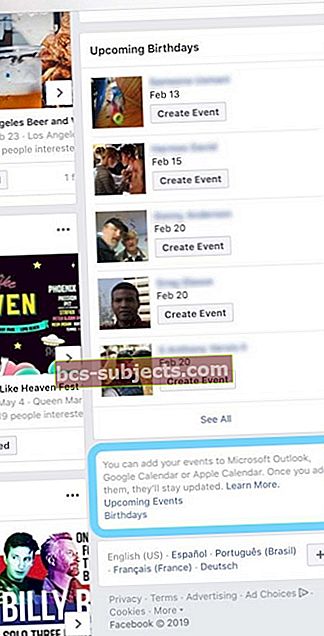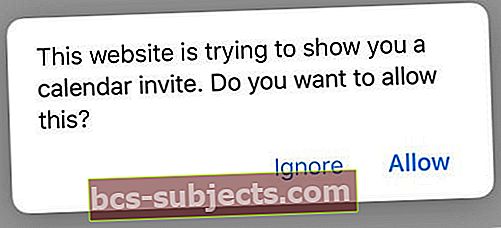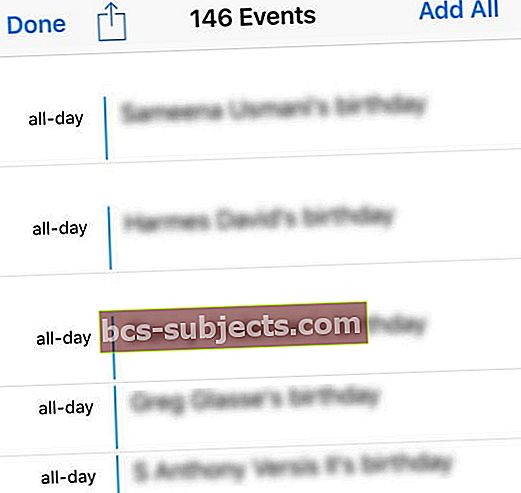Independentemente do que está acontecendo com o Facebook, ele continua sendo a plataforma de mídia social mais popular. Muitos de nós aproveitamos a oportunidade de ficar em contato com amigos há muito perdidos e muito mais.
Como sincronizar eventos do Facebook com o seu iPhone
Infelizmente, a Apple removeu a capacidade de manter seus eventos do Facebook sincronizados facilmente no iOS 11 e isso continua nas versões atuais do iOS e iPadOS. Isso pode causar muita frustração, dependendo de quanto você confia no Facebook.
Adicione eventos do Facebook ao iPhone, iPad e iPod usando o aplicativo do Facebook
- Abra o aplicativo do Facebook
- Toque em botão de menu (três linhas horizontais) nas opções da guia inferior
- Escolher Eventos
- Toque em um evento para abri-lo
- Toque no Maisbotão de menu (três pontos)
- Escolher Exportar para o calendário
- Tocar OK em uma mensagem pop-up para adicionar ao seu calendário
- Repita para quaisquer eventos adicionais que você deseja adicionar ao calendário do seu iPhone ou iPad
Adicione eventos do Facebook ao iPhone, iPad e iPod usando o site do Facebook e o Safari (ou outro navegador) no modo desktop
Usar o site do Facebook (no modo desktop) funciona melhor no iPad devido às telas maiores. Para iPhones e iPods, usar o modo desktop é irregular, na melhor das hipóteses - alguns usuários têm sucesso com esse método, enquanto para outros ele não funciona. Mas nunca é demais tentar!
É fundamental que você abra o Facebook usando o Safari ou qualquer outro navegador no modo desktop, não por meio do aplicativo do Facebook
- Abra uma nova janela emSafari ou outro navegador (Chrome, Firefox e assim por diante)
- Vá para o site do Facebook e faça login
- Abra outra janela do Facebook no Safari, enquanto permanece conectado
- Assim que a página for aberta, Solicite o site da área de trabalho
- Para iOS 13, pressione o aA ícone na barra de endereço URL e selecione Solicitar Site Desktop
- Para as versões mais antigas do iOS, pressione o botão de compartilhamento na parte inferior e selecioneSolicitar Site Desktop
- Quando estiver no modo desktop, vá para a página de eventos do Facebook
- Depois que a página for carregada no modo desktop, você precisará pinçar e aplicar zoom para encontrar os links adequados
- Se você não consegue pinçar e aplicar zoom, provavelmente ainda está no site móvel do Facebook, tente as etapas 3 a 5 novamente
- Tocar Eventos da barra lateral esquerda
- Observe no canto inferior direito, há uma caixa que diz: “Você pode adicionar seus eventos ao Microsoft Outlook, Google Calendar ou Apple Calendar.”
- Abaixo disso, haverá dois links: próximos eventos e Aniversários . Toque em uma dessas opções.
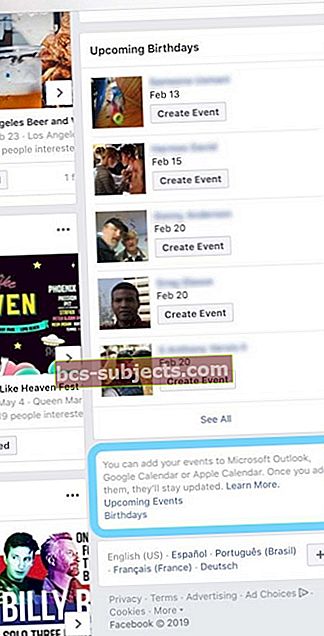
- Ao clicar neles, uma caixa de diálogo é exibida perguntando se você permite os convites da agenda ou se deseja adicioná-los à sua agenda
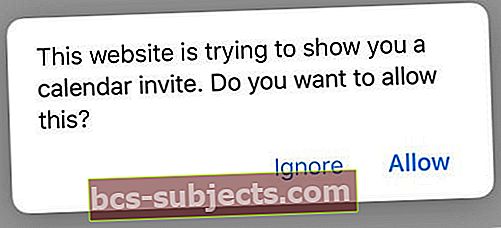
- Escolha Adicionar tudo ou selecione cada evento um por um para adicionar
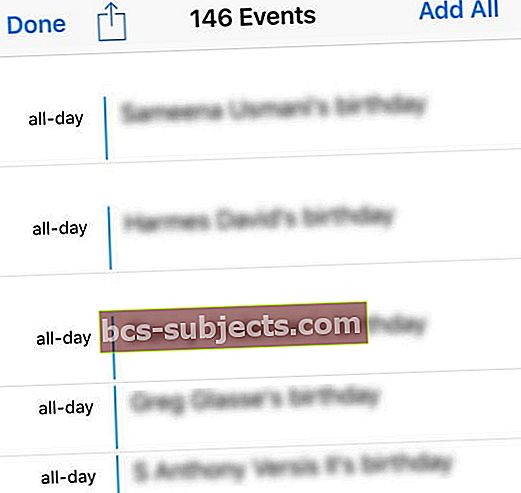
Depois que isso for concluído, geralmente leva alguns minutos para o telefone, mas os eventos aparecem.
Adicionar eventos do Facebook ao Mac
Lidar com o site para desktop em dispositivos móveis pode ser um pouco chato. No entanto, existe uma maneira de você usar seu Mac para sincronizar eventos do Facebook.

Este método é muito mais simples e não exige que você salte obstáculos. Aqui estão as etapas que você precisa seguir:
- Abra o navegador de sua preferência
- Vá para a página de eventos do Facebook
- Role para baixo e selecione Google Calendar ou Apple Calendar
Se você sincronizou o Google Agenda com o iPhone, escolha o primeiro. Se você usar o Calendário da Apple, obviamente vai querer perseguir o último.
A partir daí você vai querer selecionar próximos eventos ou Aniversários . Isso abre o aplicativo Agenda no seu Mac, fornecendo a você um URL específico.
Ao adicionar este URL, seus eventos serão sincronizados com o calendário de sua escolha. A melhor parte é que você não precisa se preocupar em seguir esse processo regularmente.
Sempre que um novo evento for adicionado ao seu calendário do Facebook, ele será automaticamente adicionado ao seu Apple ou Google Calendar. Isso obviamente torna a vida muito mais fácil, ao mesmo tempo que garante que você não perderá nada.
É importante observar que, se você precisar responder a um evento, ainda precisará usar o Facebook. Parece que não há uma maneira fácil de responder a eventos usando o aplicativo Apple Calendar.
Se você tiver algum problema, pare de falar nos comentários abaixo e nos informe. Teremos a certeza de responder a quaisquer perguntas que possam surgir durante o processo.
Dicas do leitor 
- Use um computador ou iPad com iPadOS, clique com o botão direito (ou pressione e segure) no link do URL da versão desktop da página de eventos do Facebook para copiá-lo
- Em seguida, vá para Configurações> Senhas e contas> Calendários assinados
- Em seguida, cole o link do URL do evento do Facebook
- Digite suas credenciais de login do Facebook e salve
- Para exportar todos os próximos eventos ou aniversários de uma vez
- Clique em Eventos no lado esquerdo da sua página inicial do Facebook
- No canto inferior direito, abaixo de Encontrar eventos, toque em Próximos eventos para exportar todos os próximos eventos
- Toque em Aniversários para exportar todos os próximos aniversários
- Para exportar um próximo evento individual
- Vá para o evento que deseja exportar e toque em> Exportar evento
- Selecione se deseja salvar o evento em seu computador ou enviá-lo por e-mail
- Clique em Exportar
- Em um computador (o meu é um laptop, não um Mac), fui aos eventos do Facebook e cliquei com o botão direito no link dos próximos eventos e copiei o link
- Em seguida, abri meu Gmail no meu computador e enviei a mim mesmo esse link
- Em seguida, abri o Gmail no meu telefone e copiei o link
- Em seguida, vá para as configurações e pesquise a adição de um e-mail inscrito. Cole o link lá e deve funcionar.
- Você pode verificar acessando o calendário do iOS, clicando em calendários na parte inferior e ver o novo calendário em Inscrito. Além disso, certifique-se de que clicou no calendário em quaisquer outros calendários que você esteja usando
- Baixe todos os seus próximos eventos do Facebook e adicione-os ao seu Apple Calendar seguindo estas instruções do Suporte do Facebook - isso funciona no iPad e Mac / Windows. Não aparece no iPhone ou iPod
- No seu feed de notícias, clique em Eventos na barra lateral
- Na caixa inferior direita, clique em Próximos eventos abaixo do link Saiba mais para baixar um arquivo de calendário
- Abra o arquivo baixado em seu Apple Calendar